infotainment OPEL VIVARO B 2018.5 Instruktionsbog til Infotainment (in Danish)
[x] Cancel search | Manufacturer: OPEL, Model Year: 2018.5, Model line: VIVARO B, Model: OPEL VIVARO B 2018.5Pages: 131, PDF Size: 2.09 MB
Page 1 of 131

Instruktionsbog til Infotainment
Page 4 of 131
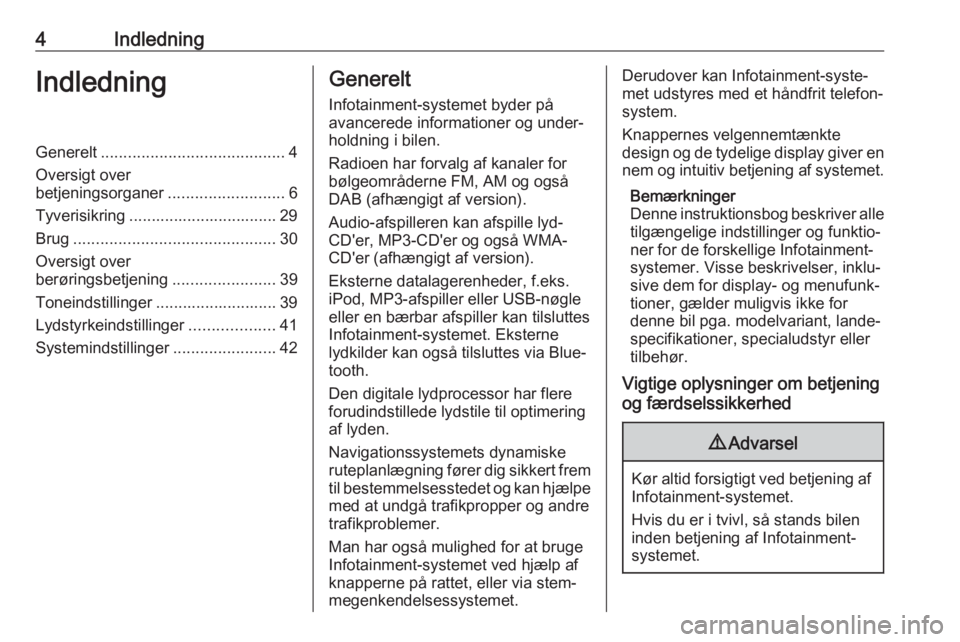
4IndledningIndledningGenerelt......................................... 4
Oversigt over
betjeningsorganer ..........................6
Tyverisikring ................................. 29 Brug ............................................. 30
Oversigt over
berøringsbetjening .......................39
Toneindstillinger ........................... 39
Lydstyrkeindstillinger ...................41
Systemindstillinger .......................42Generelt
Infotainment-systemet byder på
avancerede informationer og under‐
holdning i bilen.
Radioen har forvalg af kanaler for
bølgeområderne FM, AM og også
DAB (afhængigt af version).
Audio-afspilleren kan afspille lyd- CD'er, MP3-CD'er og også WMA-
CD'er (afhængigt af version).
Eksterne datalagerenheder, f.eks. iPod, MP3-afspiller eller USB-nøgle
eller en bærbar afspiller kan tilsluttes
Infotainment-systemet. Eksterne
lydkilder kan også tilsluttes via Blue‐
tooth.
Den digitale lydprocessor har flere
forudindstillede lydstile til optimering
af lyden.
Navigationssystemets dynamiske
ruteplanlægning fører dig sikkert frem
til bestemmelsesstedet og kan hjælpe
med at undgå trafikpropper og andre
trafikproblemer.
Man har også mulighed for at bruge
Infotainment-systemet ved hjælp af
knapperne på rattet, eller via stem‐
megenkendelsessystemet.Derudover kan Infotainment-syste‐
met udstyres med et håndfrit telefon‐
system.
Knappernes velgennemtænkte
design og de tydelige display giver en nem og intuitiv betjening af systemet.
Bemærkninger
Denne instruktionsbog beskriver alle tilgængelige indstillinger og funktio‐
ner for de forskellige Infotainment- systemer. Visse beskrivelser, inklu‐
sive dem for display- og menufunk‐
tioner, gælder muligvis ikke for
denne bil pga. modelvariant, lande‐
specifikationer, specialudstyr eller
tilbehør.
Vigtige oplysninger om betjening
og færdselssikkerhed9 Advarsel
Kør altid forsigtigt ved betjening af
Infotainment-systemet.
Hvis du er i tvivl, så stands bilen
inden betjening af Infotainment-
systemet.
Page 5 of 131
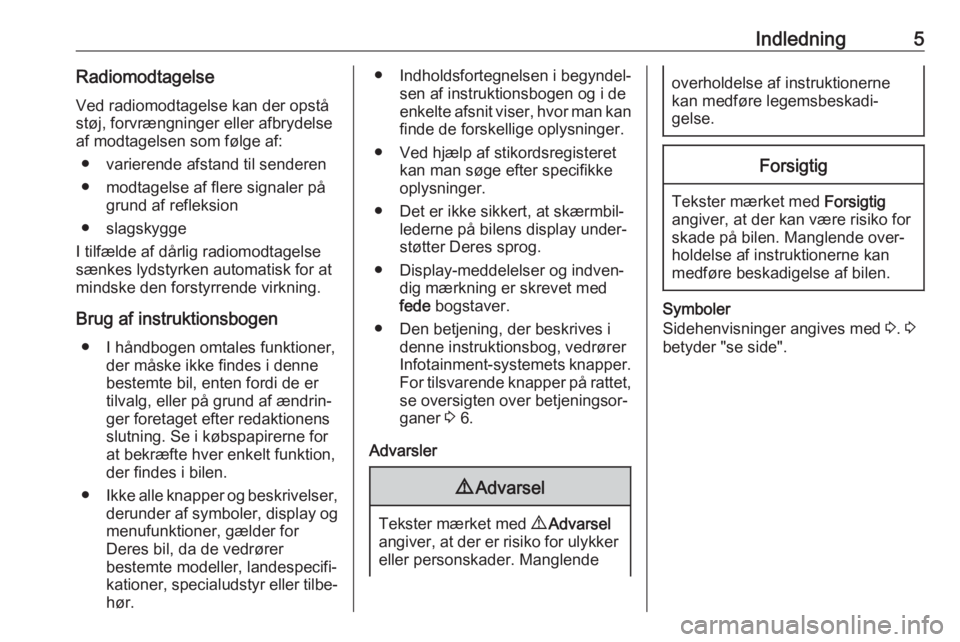
Indledning5RadiomodtagelseVed radiomodtagelse kan der opståstøj, forvrængninger eller afbrydelse
af modtagelsen som følge af:
● varierende afstand til senderen
● modtagelse af flere signaler på grund af refleksion
● slagskygge
I tilfælde af dårlig radiomodtagelse
sænkes lydstyrken automatisk for at
mindske den forstyrrende virkning.
Brug af instruktionsbogen ● I håndbogen omtales funktioner, der måske ikke findes i denne
bestemte bil, enten fordi de er
tilvalg, eller på grund af ændrin‐ ger foretaget efter redaktionens
slutning. Se i købspapirerne for
at bekræfte hver enkelt funktion,
der findes i bilen.
● Ikke alle knapper og beskrivelser,
derunder af symboler, display og
menufunktioner, gælder for
Deres bil, da de vedrører
bestemte modeller, landespecifi‐ kationer, specialudstyr eller tilbe‐ hør.● Indholdsfortegnelsen i begyndel‐ sen af instruktionsbogen og i de
enkelte afsnit viser, hvor man kan finde de forskellige oplysninger.
● Ved hjælp af stikordsregisteret kan man søge efter specifikke
oplysninger.
● Det er ikke sikkert, at skærmbil‐ lederne på bilens display under‐
støtter Deres sprog.
● Display-meddelelser og indven‐ dig mærkning er skrevet med
fede bogstaver.
● Den betjening, der beskrives i denne instruktionsbog, vedrører
Infotainment-systemets knapper. For tilsvarende knapper på rattet,se oversigten over betjeningsor‐
ganer 3 6.
Advarsler9 Advarsel
Tekster mærket med 9 Advarsel
angiver, at der er risiko for ulykker
eller personskader. Manglende
overholdelse af instruktionerne
kan medføre legemsbeskadi‐
gelse.Forsigtig
Tekster mærket med Forsigtig
angiver, at der kan være risiko for skade på bilen. Manglende over‐
holdelse af instruktionerne kan
medføre beskadigelse af bilen.
Symboler
Sidehenvisninger angives med 3. 3
betyder "se side".
Page 29 of 131
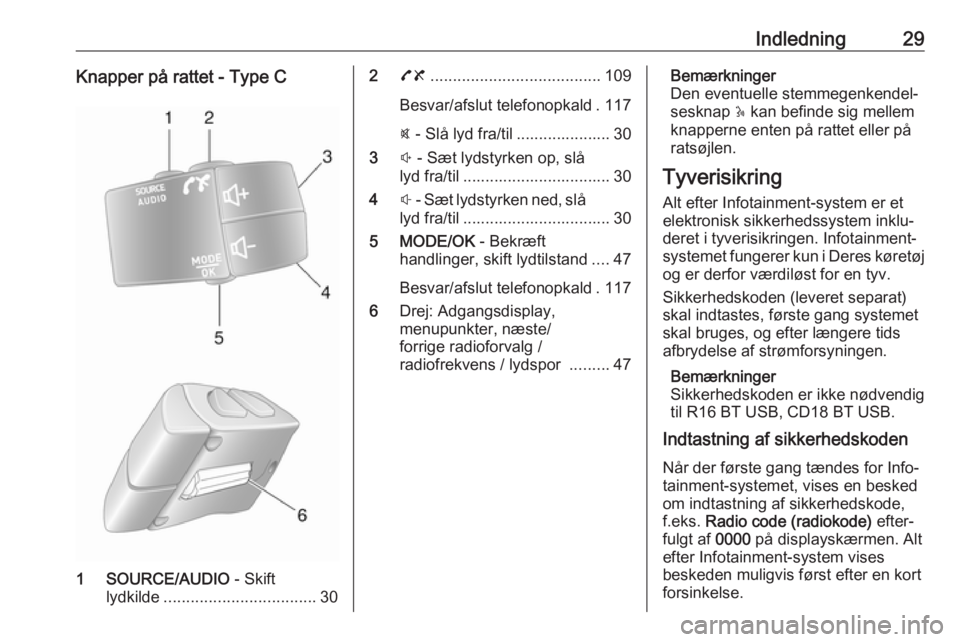
Indledning29Knapper på rattet - Type C
1 SOURCE/AUDIO - Skift
lydkilde .................................. 30
278 ...................................... 109
Besvar/afslut telefonopkald . 117
@ - Slå lyd fra/til ..................... 30
3 ! - Sæt lydstyrken op, slå
lyd fra/til ................................. 30
4 # - Sæt lydstyrken ned, slå
lyd fra/til ................................. 30
5 MODE/OK - Bekræft
handlinger, skift lydtilstand ....47
Besvar/afslut telefonopkald . 117
6 Drej: Adgangsdisplay,
menupunkter, næste/
forrige radioforvalg /
radiofrekvens / lydspor .........47Bemærkninger
Den eventuelle stemmegenkendel‐
sesknap 5 kan befinde sig mellem
knapperne enten på rattet eller på
ratsøjlen.
Tyverisikring Alt efter Infotainment-system er et
elektronisk sikkerhedssystem inklu‐
deret i tyverisikringen. Infotainment-
systemet fungerer kun i Deres køretøj og er derfor værdiløst for en tyv.
Sikkerhedskoden (leveret separat)
skal indtastes, første gang systemet
skal bruges, og efter længere tids
afbrydelse af strømforsyningen.
Bemærkninger
Sikkerhedskoden er ikke nødvendig
til R16 BT USB, CD18 BT USB.
Indtastning af sikkerhedskoden
Når der første gang tændes for Info‐
tainment-systemet, vises en besked
om indtastning af sikkerhedskode,
f.eks. Radio code (radiokode) efter‐
fulgt af 0000 på displayskærmen. Alt
efter Infotainment-system vises
beskeden muligvis først efter en kort
forsinkelse.
Page 30 of 131
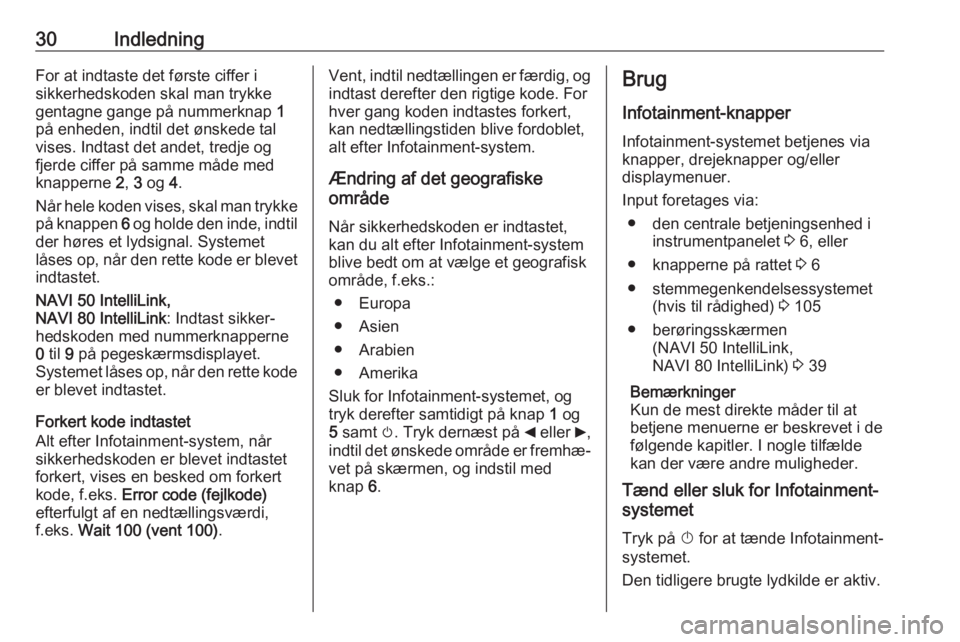
30IndledningFor at indtaste det første ciffer i
sikkerhedskoden skal man trykke
gentagne gange på nummerknap 1
på enheden, indtil det ønskede tal
vises. Indtast det andet, tredje og
fjerde ciffer på samme måde med
knapperne 2, 3 og 4.
Når hele koden vises, skal man trykke
på knappen 6 og holde den inde, indtil
der høres et lydsignal. Systemet
låses op, når den rette kode er blevet
indtastet.
NAVI 50 IntelliLink,
NAVI 80 IntelliLink : Indtast sikker‐
hedskoden med nummerknapperne
0 til 9 på pegeskærmsdisplayet.
Systemet låses op, når den rette kode er blevet indtastet.
Forkert kode indtastet
Alt efter Infotainment-system, når
sikkerhedskoden er blevet indtastet
forkert, vises en besked om forkert
kode, f.eks. Error code (fejlkode)
efterfulgt af en nedtællingsværdi,
f.eks. Wait 100 (vent 100) .Vent, indtil nedtællingen er færdig, og
indtast derefter den rigtige kode. For
hver gang koden indtastes forkert,
kan nedtællingstiden blive fordoblet,
alt efter Infotainment-system.
Ændring af det geografiske
område
Når sikkerhedskoden er indtastet,
kan du alt efter Infotainment-system
blive bedt om at vælge et geografisk
område, f.eks.:
● Europa
● Asien
● Arabien
● Amerika
Sluk for Infotainment-systemet, og tryk derefter samtidigt på knap 1 og
5 samt m. Tryk dernæst på _ eller 6,
indtil det ønskede område er fremhæ‐ vet på skærmen, og indstil med
knap 6.Brug
Infotainment-knapper
Infotainment-systemet betjenes via knapper, drejeknapper og/eller
displaymenuer.
Input foretages via: ● den centrale betjeningsenhed i instrumentpanelet 3 6, eller
● knapperne på rattet 3 6
● stemmegenkendelsessystemet (hvis til rådighed) 3 105
● berøringsskærmen (NAVI 50 IntelliLink,
NAVI 80 IntelliLink) 3 39
Bemærkninger
Kun de mest direkte måder til at betjene menuerne er beskrevet i de følgende kapitler. I nogle tilfælde
kan der være andre muligheder.
Tænd eller sluk for Infotainment-
systemet
Tryk på X for at tænde Infotainment-
systemet.
Den tidligere brugte lydkilde er aktiv.
Page 31 of 131
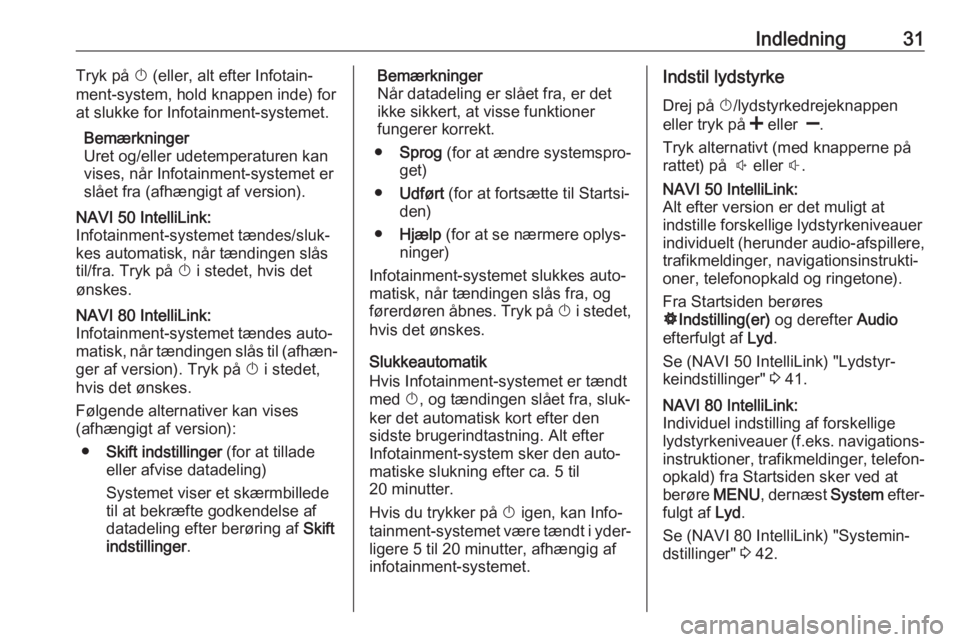
Indledning31Tryk på X (eller, alt efter Infotain‐
ment-system, hold knappen inde) for
at slukke for Infotainment-systemet.
Bemærkninger
Uret og/eller udetemperaturen kan
vises, når Infotainment-systemet er
slået fra (afhængigt af version).NAVI 50 IntelliLink:
Infotainment-systemet tændes/sluk‐
kes automatisk, når tændingen slås
til/fra. Tryk på X i stedet, hvis det
ønskes.NAVI 80 IntelliLink:
Infotainment-systemet tændes auto‐
matisk, når tændingen slås til (afhæn‐
ger af version). Tryk på X i stedet,
hvis det ønskes.
Følgende alternativer kan vises
(afhængigt af version):
● Skift indstillinger (for at tillade
eller afvise datadeling)
Systemet viser et skærmbillede
til at bekræfte godkendelse af
datadeling efter berøring af Skift
indstillinger .Bemærkninger
Når datadeling er slået fra, er det
ikke sikkert, at visse funktioner
fungerer korrekt.
● Sprog (for at ændre systemspro‐
get)
● Udført (for at fortsætte til Startsi‐
den)
● Hjælp (for at se nærmere oplys‐
ninger)
Infotainment-systemet slukkes auto‐
matisk, når tændingen slås fra, og
førerdøren åbnes. Tryk på X i stedet,
hvis det ønskes.
Slukkeautomatik
Hvis Infotainment-systemet er tændt
med X, og tændingen slået fra, sluk‐
ker det automatisk kort efter den
sidste brugerindtastning. Alt efter
Infotainment-system sker den auto‐
matiske slukning efter ca. 5 til
20 minutter.
Hvis du trykker på X igen, kan Info‐
tainment-systemet være tændt i yder‐ ligere 5 til 20 minutter, afhængig afinfotainment-systemet.Indstil lydstyrke
Drej på X/lydstyrkedrejeknappen
eller tryk på < eller ].
Tryk alternativt (med knapperne på
rattet) på ! eller #.NAVI 50 IntelliLink:
Alt efter version er det muligt at
indstille forskellige lydstyrkeniveauer
individuelt (herunder audio-afspillere,
trafikmeldinger, navigationsinstrukti‐
oner, telefonopkald og ringetone).
Fra Startsiden berøres
ÿ Indstilling(er) og derefter Audio
efterfulgt af Lyd.
Se (NAVI 50 IntelliLink) "Lydstyr‐
keindstillinger" 3 41.NAVI 80 IntelliLink:
Individuel indstilling af forskellige
lydstyrkeniveauer (f.eks. navigations‐ instruktioner, trafikmeldinger, telefon‐ opkald) fra Startsiden sker ved atberøre MENU, dernæst System efter‐
fulgt af Lyd.
Se (NAVI 80 IntelliLink) "Systemin‐
dstillinger" 3 42.
Page 32 of 131
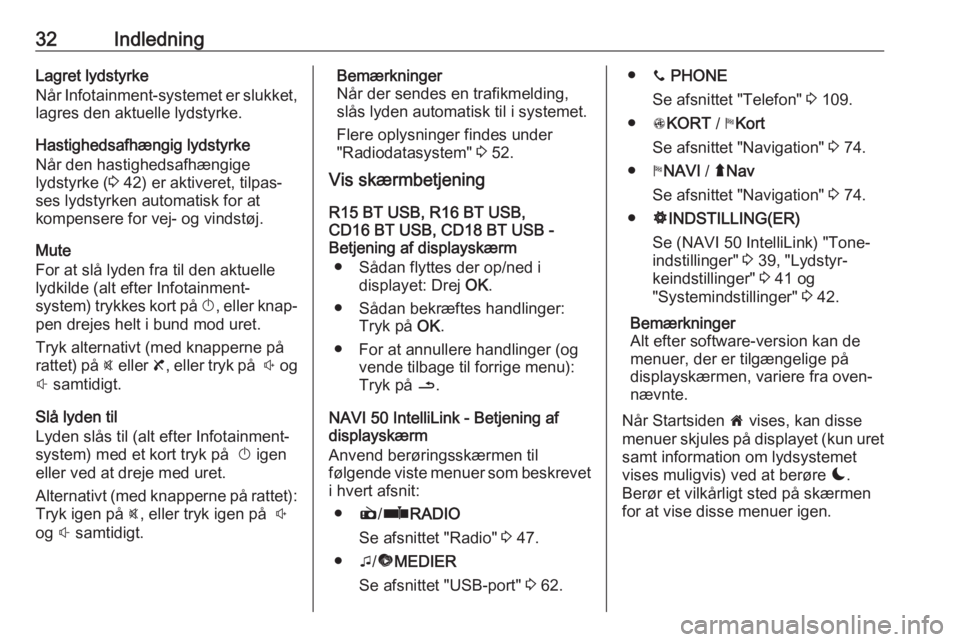
32IndledningLagret lydstyrke
Når Infotainment-systemet er slukket,
lagres den aktuelle lydstyrke.
Hastighedsafhængig lydstyrke
Når den hastighedsafhængige
lydstyrke ( 3 42) er aktiveret, tilpas‐
ses lydstyrken automatisk for at
kompensere for vej- og vindstøj.
Mute
For at slå lyden fra til den aktuelle
lydkilde (alt efter Infotainment-
system) trykkes kort på X, eller knap‐
pen drejes helt i bund mod uret.
Tryk alternativt (med knapperne på
rattet) på @ eller 8, eller tryk på ! og
# samtidigt.
Slå lyden til
Lyden slås til (alt efter Infotainment-
system) med et kort tryk på X igen
eller ved at dreje med uret.
Alternativt (med knapperne på rattet):
Tryk igen på @, eller tryk igen på !
og # samtidigt.Bemærkninger
Når der sendes en trafikmelding, slås lyden automatisk til i systemet.
Flere oplysninger findes under
"Radiodatasystem" 3 52.
Vis skærmbetjening
R15 BT USB, R16 BT USB,
CD16 BT USB, CD18 BT USB -
Betjening af displayskærm
● Sådan flyttes der op/ned i displayet: Drej OK.
● Sådan bekræftes handlinger: Tryk på OK.
● For at annullere handlinger (og vende tilbage til forrige menu):
Tryk på /.
NAVI 50 IntelliLink - Betjening af
displayskærm
Anvend berøringsskærmen til
følgende viste menuer som beskrevet i hvert afsnit:
● è/ñ RADIO
Se afsnittet "Radio" 3 47.
● t/ü MEDIER
Se afsnittet "USB-port" 3 62.● y PHONE
Se afsnittet "Telefon" 3 109.
● sKORT / yKort
Se afsnittet "Navigation" 3 74.
● yNAVI / ýNav
Se afsnittet "Navigation" 3 74.
● ÿINDSTILLING(ER)
Se (NAVI 50 IntelliLink) "Tone‐
indstillinger" 3 39, "Lydstyr‐
keindstillinger" 3 41 og
"Systemindstillinger" 3 42.
Bemærkninger
Alt efter software-version kan de
menuer, der er tilgængelige på
displayskærmen, variere fra oven‐
nævnte.
Når Startsiden 7 vises, kan disse
menuer skjules på displayet (kun uret
samt information om lydsystemet
vises muligvis) ved at berøre æ.
Berør et vilkårligt sted på skærmen
for at vise disse menuer igen.
Page 34 of 131
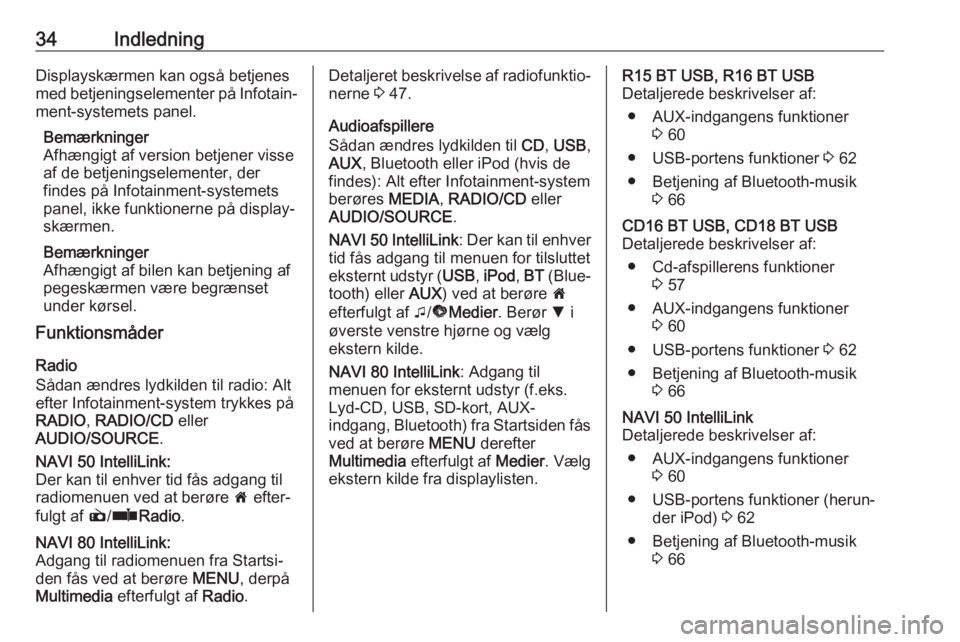
34IndledningDisplayskærmen kan også betjenes
med betjeningselementer på Infotain‐
ment-systemets panel.
Bemærkninger
Afhængigt af version betjener visse
af de betjeningselementer, der
findes på Infotainment-systemets
panel, ikke funktionerne på display‐
skærmen.
Bemærkninger
Afhængigt af bilen kan betjening af
pegeskærmen være begrænset
under kørsel.
Funktionsmåder
Radio
Sådan ændres lydkilden til radio: Alt
efter Infotainment-system trykkes på
RADIO , RADIO/CD eller
AUDIO/SOURCE .NAVI 50 IntelliLink:
Der kan til enhver tid fås adgang til
radiomenuen ved at berøre 7 efter‐
fulgt af è/ñ Radio .NAVI 80 IntelliLink:
Adgang til radiomenuen fra Startsi‐
den fås ved at berøre MENU, derpå
Multimedia efterfulgt af Radio.Detaljeret beskrivelse af radiofunktio‐
nerne 3 47.
Audioafspillere
Sådan ændres lydkilden til CD, USB ,
AUX , Bluetooth eller iPod (hvis de
findes): Alt efter Infotainment-system
berøres MEDIA, RADIO/CD eller
AUDIO/SOURCE .
NAVI 50 IntelliLink : Der kan til enhver
tid fås adgang til menuen for tilsluttet
eksternt udstyr ( USB, iPod , BT (Blue‐
tooth) eller AUX) ved at berøre 7
efterfulgt af t/ü Medier . Berør S i
øverste venstre hjørne og vælg
ekstern kilde.
NAVI 80 IntelliLink : Adgang til
menuen for eksternt udstyr (f.eks.
Lyd-CD, USB, SD-kort, AUX-
indgang, Bluetooth) fra Startsiden fås
ved at berøre MENU derefter
Multimedia efterfulgt af Medier. Vælg
ekstern kilde fra displaylisten.R15 BT USB, R16 BT USB
Detaljerede beskrivelser af:
● AUX-indgangens funktioner 3 60
● USB-portens funktioner 3 62
● Betjening af Bluetooth-musik 3 66CD16 BT USB, CD18 BT USB
Detaljerede beskrivelser af:
● Cd-afspillerens funktioner 3 57
● AUX-indgangens funktioner 3 60
● USB-portens funktioner 3 62
● Betjening af Bluetooth-musik 3 66NAVI 50 IntelliLink
Detaljerede beskrivelser af:
● AUX-indgangens funktioner 3 60
● USB-portens funktioner (herun‐ der iPod) 3 62
● Betjening af Bluetooth-musik 3 66
Page 39 of 131
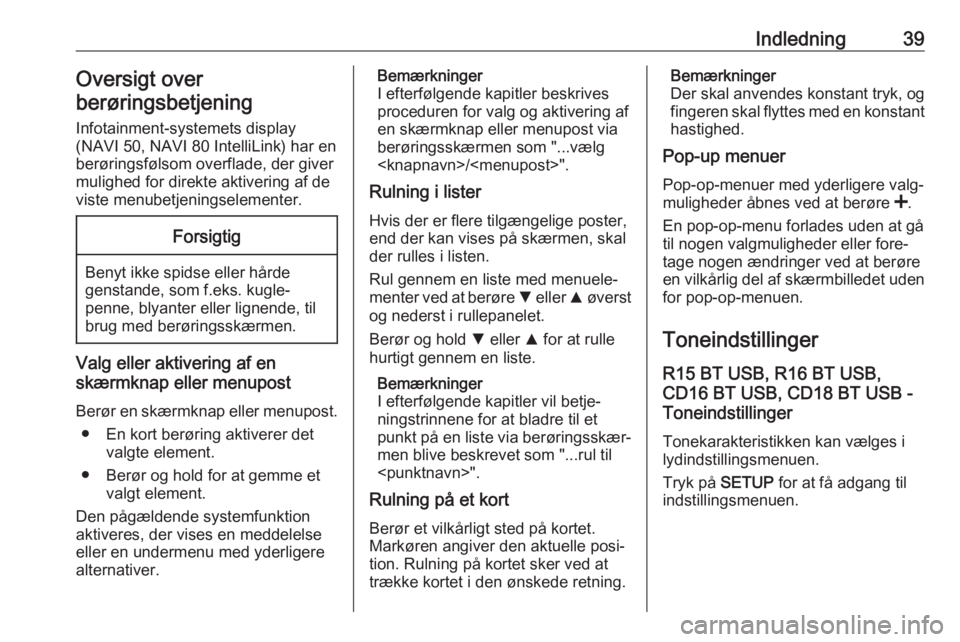
Indledning39Oversigt over
berøringsbetjening
Infotainment-systemets display
(NAVI 50, NAVI 80 IntelliLink) har en
berøringsfølsom overflade, der giver
mulighed for direkte aktivering af de
viste menubetjeningselementer.Forsigtig
Benyt ikke spidse eller hårde
genstande, som f.eks. kugle‐
penne, blyanter eller lignende, til
brug med berøringsskærmen.
Valg eller aktivering af en
skærmknap eller menupost
Berør en skærmknap eller menupost. ● En kort berøring aktiverer det valgte element.
● Berør og hold for at gemme et valgt element.
Den pågældende systemfunktion
aktiveres, der vises en meddelelse
eller en undermenu med yderligere
alternativer.
Bemærkninger
I efterfølgende kapitler beskrives
proceduren for valg og aktivering af
en skærmknap eller menupost via
berøringsskærmen som "...vælg
Rulning i lister
Hvis der er flere tilgængelige poster,
end der kan vises på skærmen, skal
der rulles i listen.
Rul gennem en liste med menuele‐
menter ved at berøre S eller R øverst
og nederst i rullepanelet.
Berør og hold S eller R for at rulle
hurtigt gennem en liste.
Bemærkninger
I efterfølgende kapitler vil betje‐ ningstrinnene for at bladre til et
punkt på en liste via berøringsskær‐ men blive beskrevet som "...rul til
Rulning på et kort
Berør et vilkårligt sted på kortet.
Markøren angiver den aktuelle posi‐
tion. Rulning på kortet sker ved at
trække kortet i den ønskede retning.Bemærkninger
Der skal anvendes konstant tryk, og fingeren skal flyttes med en konstant
hastighed.
Pop-up menuer
Pop-op-menuer med yderligere valg‐
muligheder åbnes ved at berøre <.
En pop-op-menu forlades uden at gå
til nogen valgmuligheder eller fore‐
tage nogen ændringer ved at berøre en vilkårlig del af skærmbilledet uden
for pop-op-menuen.
Toneindstillinger R15 BT USB, R16 BT USB,
CD16 BT USB, CD18 BT USB -
Toneindstillinger
Tonekarakteristikken kan vælges i
lydindstillingsmenuen.
Tryk på SETUP for at få adgang til
indstillingsmenuen.
Page 44 of 131
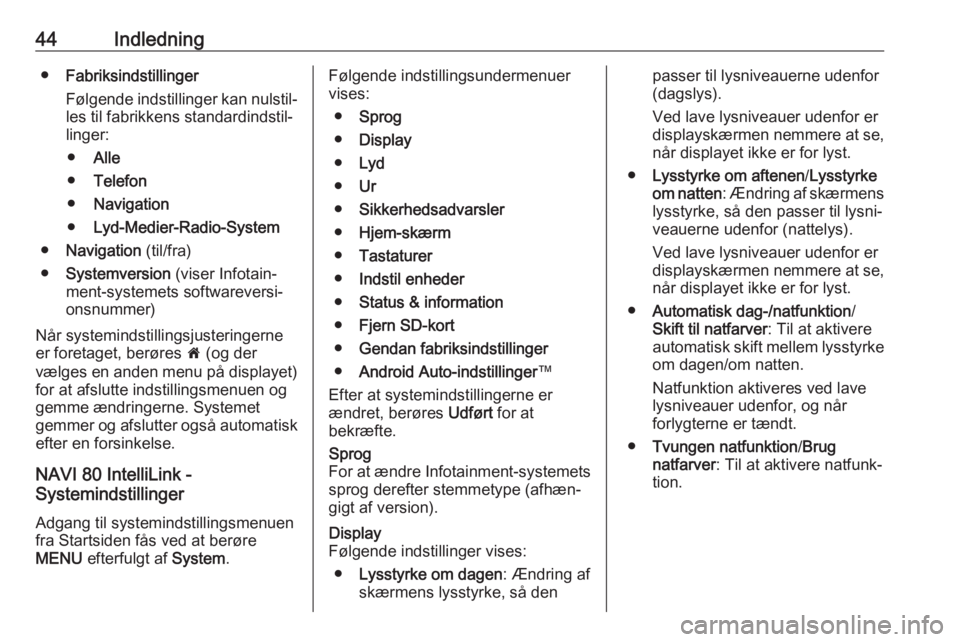
44Indledning●Fabriksindstillinger
Følgende indstillinger kan nulstil‐ les til fabrikkens standardindstil‐
linger:
● Alle
● Telefon
● Navigation
● Lyd-Medier-Radio-System
● Navigation (til/fra)
● Systemversion (viser Infotain‐
ment-systemets softwareversi‐
onsnummer)
Når systemindstillingsjusteringerne
er foretaget, berøres 7 (og der
vælges en anden menu på displayet) for at afslutte indstillingsmenuen og
gemme ændringerne. Systemet
gemmer og afslutter også automatisk
efter en forsinkelse.
NAVI 80 IntelliLink -
Systemindstillinger
Adgang til systemindstillingsmenuen
fra Startsiden fås ved at berøre
MENU efterfulgt af System.Følgende indstillingsundermenuer
vises:
● Sprog
● Display
● Lyd
● Ur
● Sikkerhedsadvarsler
● Hjem-skærm
● Tastaturer
● Indstil enheder
● Status & information
● Fjern SD-kort
● Gendan fabriksindstillinger
● Android Auto-indstillinger ™
Efter at systemindstillingerne er
ændret, berøres Udført for at
bekræfte.Sprog
For at ændre Infotainment-systemets sprog derefter stemmetype (afhæn‐
gigt af version).Display
Følgende indstillinger vises:
● Lysstyrke om dagen : Ændring af
skærmens lysstyrke, så denpasser til lysniveauerne udenfor
(dagslys).
Ved lave lysniveauer udenfor er
displayskærmen nemmere at se,
når displayet ikke er for lyst.
● Lysstyrke om aftenen /Lysstyrke
om natten : Ændring af skærmens
lysstyrke, så den passer til lysni‐
veauerne udenfor (nattelys).
Ved lave lysniveauer udenfor er
displayskærmen nemmere at se,
når displayet ikke er for lyst.
● Automatisk dag-/natfunktion /
Skift til natfarver : Til at aktivere
automatisk skift mellem lysstyrke
om dagen/om natten.
Natfunktion aktiveres ved lave
lysniveauer udenfor, og når
forlygterne er tændt.
● Tvungen natfunktion /Brug
natfarver : Til at aktivere natfunk‐
tion.